Xtion Portal
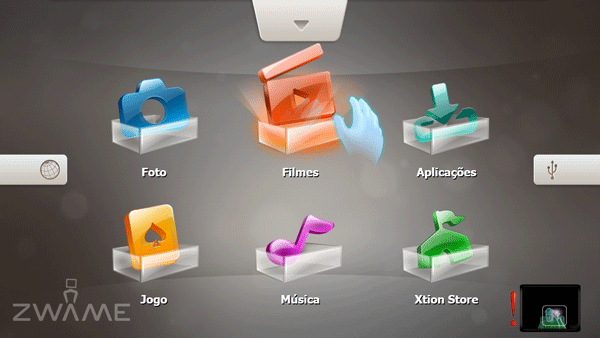
Menu principal. No centro tem 6 ícones para aceder à fotografias, filmes, programas (suportados pelo sensor), jogos, leitor de musica e por fim acesso à Xtion store, que é a “App Store” para comprar jogos e programas xtion ready!
Na interface há mais 4 elementos: No topo há um menu dropdown para aceder às opções, bem como sair da aplicação.
À direita, marcado com o simbolo de USB, permite aceder à unidades removíveis (pens, discos externos e drivers ópticas).
À esquerda permite aceder à aplicações Web.
No canto inferior direito, aparece uma janela pequena que é o campo de visão do sensor, com um “live vídeo” em cores falsas. Quando o sensor está ocioso (sem estar a captar movimento) tem este aspecto.
Na imagem a seguir já está em modo de leitura.
A exclamação indica que o sensor moveu-se e recomenda uma calibração. Pela experiencia nesta análise, este aviso dispara por tudo e por nada, por isso não vale a pena esta a calibrar sempre que avisa, bastanto faze-lo se tiver dificuldade em reconhecer os vossos movimentos.
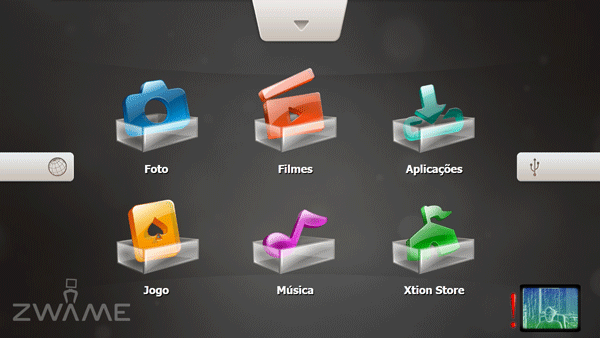
Esta imagem está em modo de leitura activa, com a cor de fundo em cinza claro, o ícone de uma mão a servir de cursor e a imagem no canto inferior também mudou, com o sensor a “ignorar” o fundo e apenas aparece a nossa silueta e um quadrado, que é basicamente a àrea de reconhecimento da mão.
Movimentos fora desta área não são reconhecidos.
Estanto bem calibrado, a leitura dos movimentos e bastante precisa.
A iteração é simples. Mover mão para movimentar o cursor e para clicar, basta mover o braço para a frente. De início é algo difícil, mas com uns minutos já vão conseguir usar o sistema.
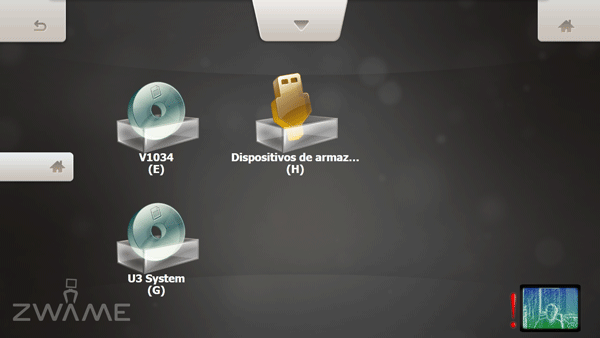
“Clicando” no tal menu “USB” do lado direito mostra os dispositivos de armazenamento amovíveis. Isso permite desde leitura de fotografias que tenham em pens, como reprodução de CD’s de Musica e DVD’s.
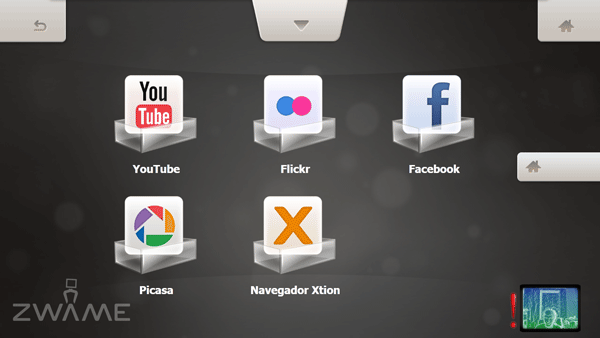
O menu do lado esquero oferece acesso ao Flickr, Youtube, Facebook, Picasa e atalho pro Kylo Browser. Sem dúvida muito prático para mostrar fotografias online ou assistir vídeos do Youtube, por isso que digo que o Xtion é excelente para media center!
Nota que os acessos tem que ser previamente configurados, tal como mostrado anteriormente.
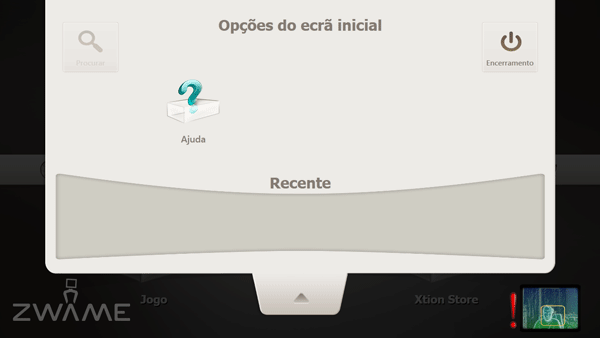
O menu pop-up do topo, onde também é para sair da aplicação. As opções aqui dependem da janela onde for acionado
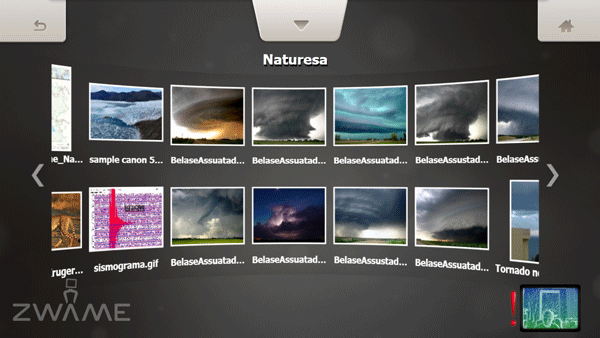
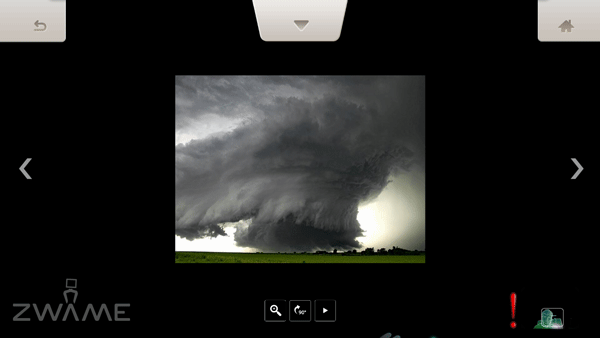
O navegador de fotografias, com o browser geral neste formato “cover flow”. Depois basta “clickar” numa para ampliar e depois com movimentos da mão para alternar entre as imagens.
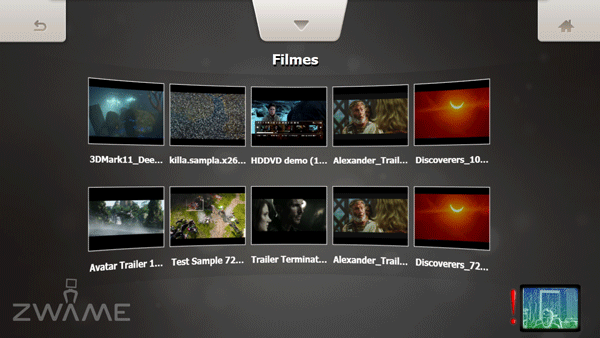
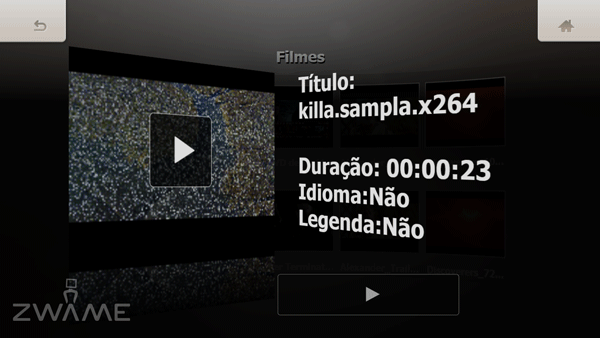
O leitor de filmes mostra os vídeos da mesma maneira que as fotografias.
A segunda imagem mostra um video selecionado e há suporte para legendas, o que é bem vindo.
Não se mostrou o leitor de musica, jogos e aplicações, visto não ter tais conteúdos na maquina de testes, mas é muito semelhante as “apps” de fotografias e filmes.
1 – Introdução
2 – Fotografias
3 – Software Incluído
4 – Xtion Portal – Configuração
5 – Xtion Portal
6 – Kylo Browser
7 – Conclusão



